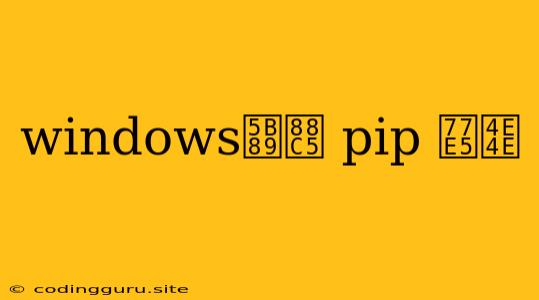如何在 Windows 上安装 pip?知乎用户都在问!
对于许多 Python 开发者来说,pip 是一个不可或缺的工具。它允许我们轻松地安装和管理 Python 包,从而简化开发流程。但是,对于 Windows 用户来说,安装 pip 可能看起来有点复杂。别担心!这篇文章将带您一步一步地完成在 Windows 上安装 pip 的过程。
1. 确认 Python 是否已安装
首先,您需要确保您的 Windows 电脑上已经安装了 Python。如果您不确定,可以打开命令提示符(CMD)并输入以下命令:
python --version
如果 Python 已安装,您将看到 Python 版本的信息。如果没有,您需要先从 下载并安装 Python。建议您选择包含 pip 的 Python 版本,这样就不需要手动安装 pip。
2. 使用 Python 包管理器安装 pip
如果您的 Python 版本自带 pip,您可以跳过此步骤。
如果您安装的 Python 版本没有自带 pip,可以使用 Python 包管理器(例如 easy_install)来安装 pip。打开命令提示符并输入以下命令:
python -m ensurepip
该命令会自动下载并安装 pip。
3. 验证 pip 安装
安装完成后,在命令提示符中输入以下命令以验证 pip 是否安装成功:
pip --version
如果 pip 安装成功,您将看到 pip 版本信息。
4. 使用 pip 安装 Python 包
现在,您可以使用 pip 来安装任何您需要的 Python 包。例如,要安装著名的机器学习库 scikit-learn,请在命令提示符中输入以下命令:
pip install scikit-learn
5. 常见问题解答
问:为什么我的 pip 安装失败?
答: 可能是因为您的 Python 版本太旧,或者您的网络连接有问题。尝试更新 Python 版本或检查网络连接。
问:如何更新 pip?
答: 在命令提示符中输入以下命令即可更新 pip:
python -m pip install --upgrade pip
问:如何卸载 pip?
答: 建议不要卸载 pip,因为它对于 Python 开发至关重要。
总结
希望这篇文章帮助您在 Windows 上成功安装 pip。现在,您可以使用 pip 轻松地安装和管理 Python 包,从而更加高效地进行 Python 开发。
提示: 始终建议您使用最新的 Python 版本和 pip 版本,以确保您拥有最佳的开发体验。
祝您 Python 开发顺利!